Microsoft 로그인 오류 1001, 문제가 발생했습니다.
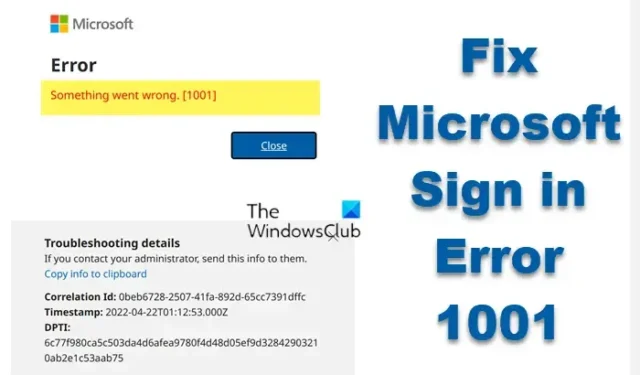
Microsoft 로그인 오류 1001, 문제 발생은 Teams, OneDrive, Office 앱, Edge 또는 기타 Microsoft 서비스에 로그인할 때 발생하는 성가신 문제입니다. 가장 짜증나는 것은 오류를 수정하고 최대한 짧은 시간 내에 서비스로 돌아가는 방법을 찾는 것입니다. 오류 1001은 항상 일반적이며 특정 Microsoft 서비스의 다양한 문제로 인해 나타납니다. 오류로 인해 파일에 액세스할 수 없으면 당황스럽습니다.
Microsoft 로그인 오류 1001의 원인 중 일부는 네트워크 문제, 잘못된 로그인 세부 정보, 오래된 소프트웨어 또는 손상된 폴더 및 파일입니다. 경우에 따라 서버 측 문제일 수 있습니다.
Microsoft 로그인 오류 1001 수정 방법, 문제 발생
수정을 시도하기 전에 먼저 인터넷 연결이 안정적인지 확인하십시오. 그렇지 않은 경우 다른 방법을 시도하기 전에 인터넷 문제를 해결해야 합니다. Wi-Fi 연결을 사용하는 경우 유선 연결 또는 무선 연결을 시도할 수 있습니다. 일부 사용자는 그렇게 한 후 성공했다고 보고했습니다. 작동하지 않으면 다음 방법을 시도하여 Microsoft 로그인 오류 1001을 수정할 수 있습니다.
- 기본 단계 수행
- 네트워크 문제 해결사 실행
- 프록시 서버 끄기
- PC에서 맬웨어 검사
- 바이러스 백신 및 방화벽을 일시적으로 비활성화
- 소프트웨어 재설치
위의 각 방법을 자세히 살펴보겠습니다.
1] 기본 단계 수행
PC는 몇 가지 간단한 결함에 대해 손을 대지 않고 문제를 자체적으로 해결하는 경향이 있습니다. 다음은 Microsoft 로그인 오류 1001을 수정하는 몇 가지 기본 문제 해결 단계입니다.
- 명백한 해킹은 PC와 라우터를 다시 시작하는 것입니다. 이것은 일시적인 결함을 해결합니다.
- Windows OS 및 소프트웨어가 최신 버전으로 업데이트되었는지 확인하십시오.
- 인터넷이 원인이 아닌지 네트워크 상태를 확인하십시오. 인터넷 속도가 매우 느리거나 컴퓨터와 라우터 사이에 장벽이 있는 경우 연결 상태가 좋지 않아 로그인 오류가 발생할 수 있습니다. 인터넷 속도를 실행하거나 ISP에 문의할 수 있습니다.
- 해당 Microsoft 서비스가 다운되었는지 확인하십시오.
2] 네트워크 문제 해결사 실행
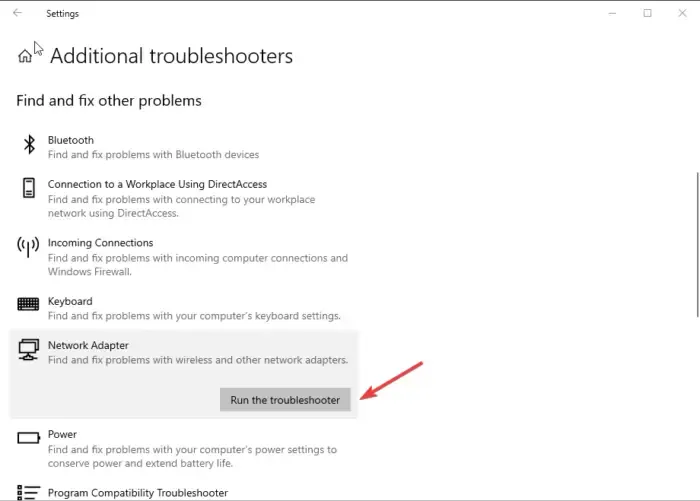
- 검색 상자로 이동하여 설정 문제 해결 을 입력 합니다. 열기 를 클릭 하여 도구를 시작합니다.
- 추가 문제 해결 도구 를 선택 합니다.
- 네트워크 어댑터 를 클릭 하고 그 아래 에서 문제 해결사 실행 을 클릭합니다 .
- 이제 진단할 네트워크 어댑터를 선택하십시오. 확실하지 않은 경우 목록에서 마지막 옵션인 모든 네트워크 어댑터 를 클릭할 수 있습니다 .
- 다음 을 클릭 하고 문제 해결사가 네트워크의 문제를 진단하고 수정할 때까지 기다립니다.
3] 프록시 서버 끄기
Microsoft 로그인 오류 1001은 프록시 서버 또는 VPN으로 인해 발생할 수 있습니다. 비활성화하면 MS Services에 로그인하려고 할 때 오류 코드를 해결할 수 있습니다. 다음 단계에서는 프록시 서버 및 VPN을 비활성화하는 방법을 설명합니다.
프록시를 끄려면 다음 단계를 따르십시오.
- 검색 상자로 이동하여 Proxy 를 입력 합니다. 열기 를 선택 하여 프록시 설정 변경 에 액세스합니다 .
- 같은 창에서 자동으로 설정 검색 , 설정 스크립트 사용 및 프록시 서버 사용 (수동 프록시 설정 아래)을 끕니다.
VPN을 비활성화하려면 다음 단계를 따르십시오.
- 검색 상자에 VPN 설정 을 입력 하고 열기 를 선택 합니다.
- 왼쪽에서 VPN 옵션을 선택합니다.
- 고급 옵션 에서 로밍 중 VPN 허용 및 데이터 통신 네트워크를 통한 VPN 허용을 끕니다 .
4] PC에서 맬웨어 검사
PC의 맬웨어 및 바이러스는 시스템의 다양한 기능에 영향을 미칩니다. 유해한 시스템 맬웨어 감염을 방지하려면 컴퓨터 검사가 필요합니다. Microsoft는 PC 사용자에게 Windows 보안 기능을 제공합니다. 시스템에 대한 빠른 맬웨어 검사를 수행하는 방법은 다음과 같습니다.
- Win + I 를 눌러 Windows 설정 을 열고 업데이트 및 보안 옵션을 선택합니다 .
- 왼쪽에서 Windows 보안 을 선택 하고 바이러스 및 위협 방지 옵션을 클릭합니다.
- 맬웨어 검사를 시작 하려면 빠른 검사 를 선택합니다 . PC가 바이러스 또는 맬웨어에 감염된 경우 작업 시작 을 클릭 합니다. 여기에서 제거 하거나 차단할 수 있습니다.
- 프로세스를 완료하려면 PC를 다시 시작하십시오.
5] 바이러스 백신 및 방화벽을 일시적으로 비활성화
바이러스 백신 및 방화벽을 일시적으로 비활성화하면 오류를 해결할 수 있습니다. 방법은 다음과 같습니다.
- Avast 바이러스 백신 비활성화 방법 알아보기
- Microsoft Defender를 비활성화하는 방법 알아보기
- Windows 방화벽을 비활성화하는 방법
6] 프로그램 재설치
위의 방법이 작동하지 않으면 영향을 받는 소프트웨어를 다시 설치해 볼 수 있습니다. Teams, Office 또는 Microsoft aa 등 프로그램을 다시 설치하면 모든 구성 및 설정이 갱신됩니다.
이 솔루션이 Microsoft 로그인 오류 1001을 수정하는 데 도움이 되었기를 바랍니다.
Microsoft 로그인 문제를 해결하려면 어떻게 해야 합니까?
Microsoft 로그인 문제를 해결하려면 브라우저 캐시를 지운 다음 잠시 후에 시도하고 확인하십시오. 관련 Microsoft 서비스가 다운되었는지 여부를 확인할 수도 있습니다. 문제를 일으키는 앱을 복구하거나 네트워크 재설정 버튼을 사용하는 것도 고려할 수 있는 다른 옵션입니다.
내 Microsoft 계정이 로그인되지 않는 이유는 무엇입니까?
Microsoft 계정에 로그인할 수 없다면 자격 증명이 잘못된 것일 수 있습니다. 잘못된 계정 사용자 이름, 잘못된 비밀번호 또는 둘 다를 사용하고 있을 수 있습니다. 자격 증명이 확실한 경우 대문자를 사용하고 있는지 확인하십시오. 그렇다면 잠그십시오. 여전히 MS 계정에 로그인할 수 없으면 암호를 재설정하고 계정을 복원해야 합니다.


답글 남기기